آموزش تغییر ایمیل استیم
آموزش تغییر ایمیل استیم در 5 دقیقه ببینید. در کتابخانه استیم تنها با عناوین چند بازی روبهرو نیستید، بلکه هر آنچه که در ارتباط با بازیها و دوستان خود دارید، نیز وجود دارد. به همین دلیل، حریم خصوصی و اطلاعات کتابخانه Steam از اهمیت بالایی برخوردار است. پس اگر برای شما هم این سؤال پیش آمده که چگونه ایمیل استیم را تغییر دهیم، در این مطلب از انارگیفت؛ مرکز خرید و فروش گیفت کارت به روش تغییر آدرس ایمیل در استیم میپردازیم. اگر گیمر هستید و به فکر خرید گیفت کارت استیم هستید، از فروشگاه انارگیفت دیدن کنید.
روشهای تغییر ایمیل استیم در رایانه و مک
اولین و سادهترین روشی که به ذهن هر گیمر میرسد، استفاده از استیم کلاینت است. این نرمافزار به گیمرها کمک میکند تا بازیهای استیم را روی رایانه و مک خود بارگیری، نصب و اجرا کنند.
برای تغییر ایمیل استیم بدون نیاز به شماره تلفن متصل به حساب کاربری نیز میتوان از طریق Steam Client عمل کرد، به عبارتی نقشی امنیتی در اکانت کاربران بازی میکند. لازم به ذکر است که اگر اکانت خود را به کمک Steam Guard ایمن کرده باشید، برای شروع تغییر ایمیل باید از طریق آن برنامه وارد شوید، در غیر این صورت، فرآیند مذکور مستقیما از طریق استیم کلاینت قابل انجام است.
برای تغییر ایمیل استیم در رایانه و مک مراحل زیر را طی کنید:
- Steam client را باز کرده و متصل شوید.
- در پنجره باز شده در ویندوز، به ترتیب به Steam و سپس Settings بروید. (در مک به ترتیب به Steam و سپس Preferences بروید)
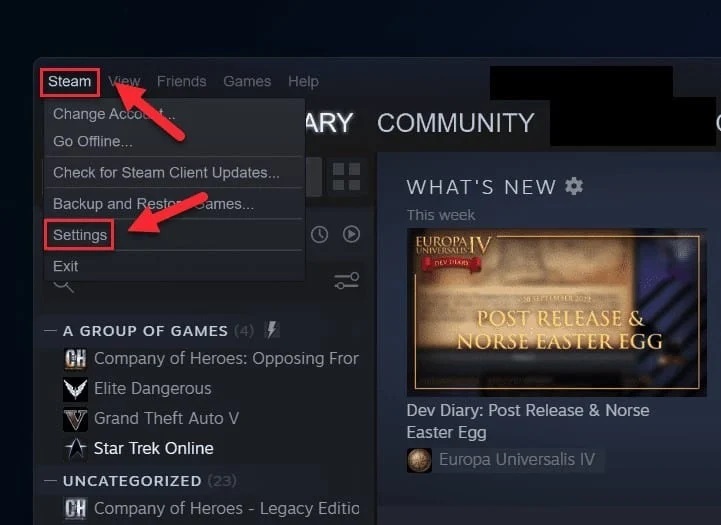
- اکنون بر روی Account در سمت چپ صفحه کلیک کنید.
- برای عوض کردن آدرس ایمیل معرفی شده در استیم، روی Change Contact Email Address ضربه بزنید.
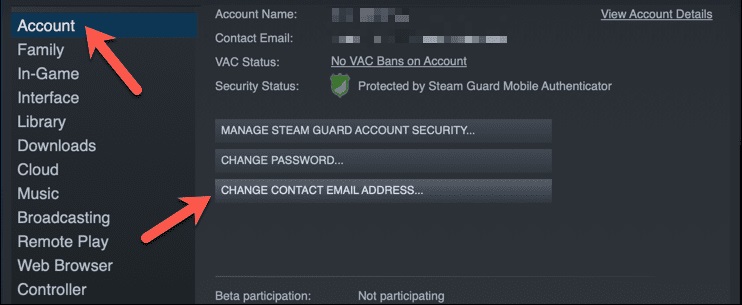
- در این مرحله باید یک روش احراز هویت برای ورود به برنامه تعیین کنید. مثلاً اگر میخواهید از احراز هویت دو مرحلهای Stem Guard کمک بگیرید، روی Send a confirmation to my Steam Mobile app کلیک کنید.
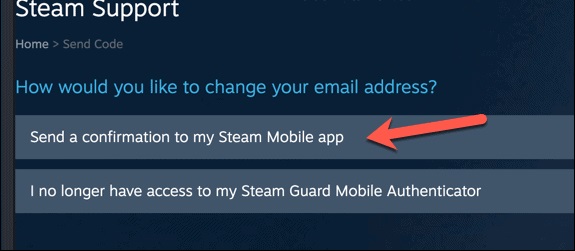
- بعد از این که روش امنیتی خود را مشخص کردید، در کادر Change Email Address، آدرس ایمیل جدید درخواستی را تایپ کنید.
- برای تأیید عملیات خود، Change Email را انتخاب کنید.
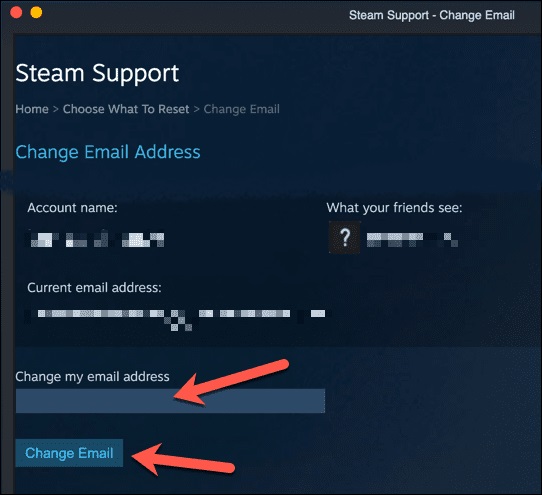
- حالا باید منتظر یک ایمیل از طرف استیم باشد. با دریافت آن، دستورالعملهای باقی مانده برای تکمیل فرآیند تغییر ایمیل استیم را دنبال کنید.
نکته: پس از تغییر صحیح ایمیل استیم، تمامی ایمیلهای مربوط به حساب شما برای آدرس جدید ارسال خواهد شد.
برای بازگرداندن آدرس ایمیل خود به قبل نیز باید از همین روش استفاده کرده و در کادر تغییر ایمیل، آدرس قبل را تعریف کنید.
تغییر ایمیل Steam به صورت آنلاین
اگر استیم کلاینت را نصب نکردهاید و در دسترس شما نیست، میتوانید از طریق وبسایت Steam و به صورت آنلاین، ایمیل را تغییر دهید.
نکته: باید به کمک برنامه احراز هویت دو مرحلهای Steam Guard در موبایل خود، احراز هویت شوید. در صورتی که این برنامه را نصب ندارید، باید از طریق شماره تلفن معرفی شده در حساب استیم و یا آدرس ایمیل فعلی این کار را انجام دهید.
برای تغییر آدرس ایمیل استیم به صورت آنلاین به روش زیر عمل کنید:
- وبسایت استیم را باز کرده و به اکانت خود متصل شوید.
- در گوشه بالا و سمت راست صفحه، نام اکانت خود را انتخاب کنید.
- از منوی کشویی باز شده، روی Account Details کلیک کنید.
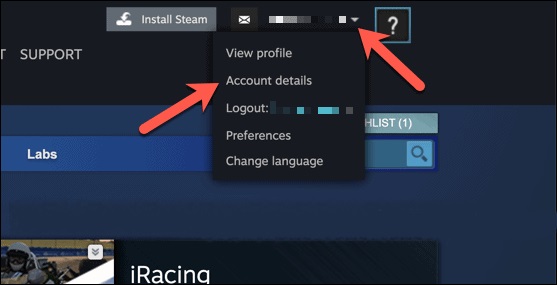
- در صفحه باز شده صفحه را به پایین بکشید تا به Contact Info برسید.
- روی Change my email address ضربه بزنید.
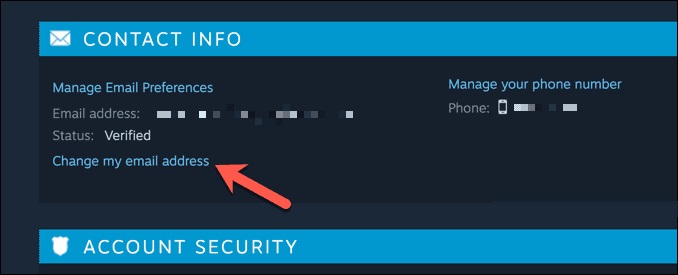
- روشی برای احراز هویت دو مرحلهای خود انتخاب کنید (به طور مثال، احراز هویت از طریق تلفن همراه)
- دستورالعملهای باقی مانده را دنبال کنید.
- حالا آدرس ایمیل جدید را تایپ کرده و روی Change Email کلیک کنید.
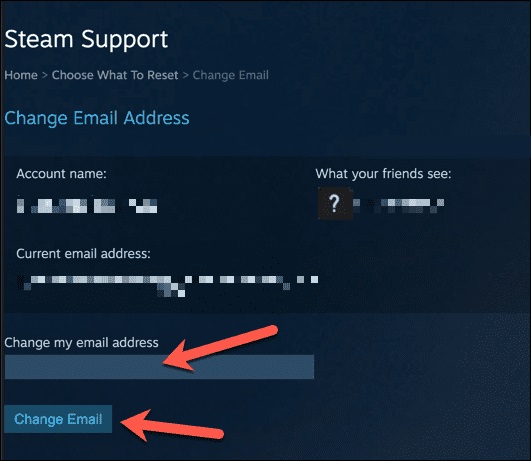
- حالا در آدرس جدید خود، ایمیلی از طرف استیم دریافت میکنید که با دنبال کردن دستورالعملهای موجود در آن، فرآیند تغییر ایمیل استیم به پایان خواهد رسید.
از این لحظه به بعد، هر پیامی از طرف استیم را در آدرس ایمیل جدید دریافت خواهید کرد. حتی در صورت فراموشی رمز عبور اکانت خود، این ایمیل به کمک شما میآید.
نکته: در صورت بروز هرگونه مشکل بهتر است با تیم پشتیبانی آنلاین Steam در ارتباط باشید.
تغییر ایمیل استیم بدون ایمیل تایید شده
در زمان ثبت نام در استیم، یک ایمیل برای دریافت نوتیفیکیشن به همراه کد تایید دریافت میکنید. اگر شما این بخش را از دست دادهاید و ایمیل تایید شده ندارید باید از روش زیر عمل کنید:
- استیم کلاینت را باز کرده و به اکانت خود متصل شوید.
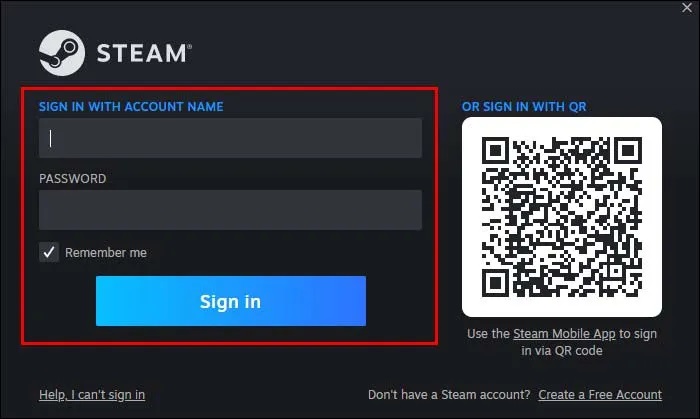
- گزینه Settings واقع در بالا و سمت راست صفحه را انتخاب کنید.
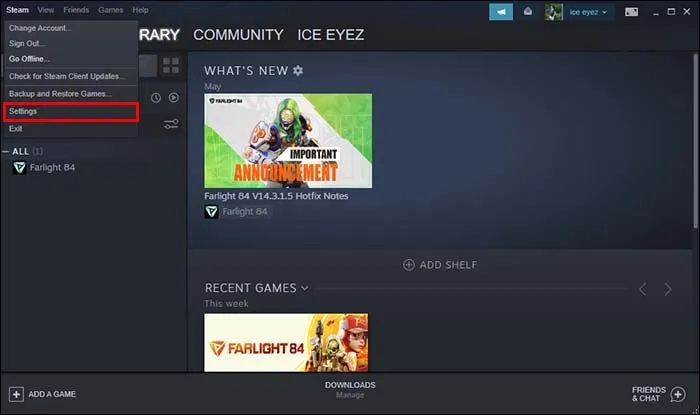
- در اکانت، روی عبارت Change contact email address کلیک کنید.
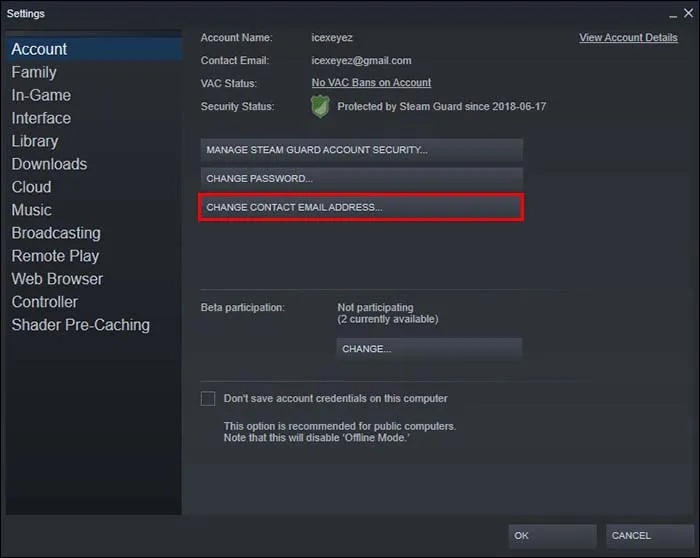
- آدرس ایمیل جدید مورد نظر خود را وارد کرده و تایید کنید.
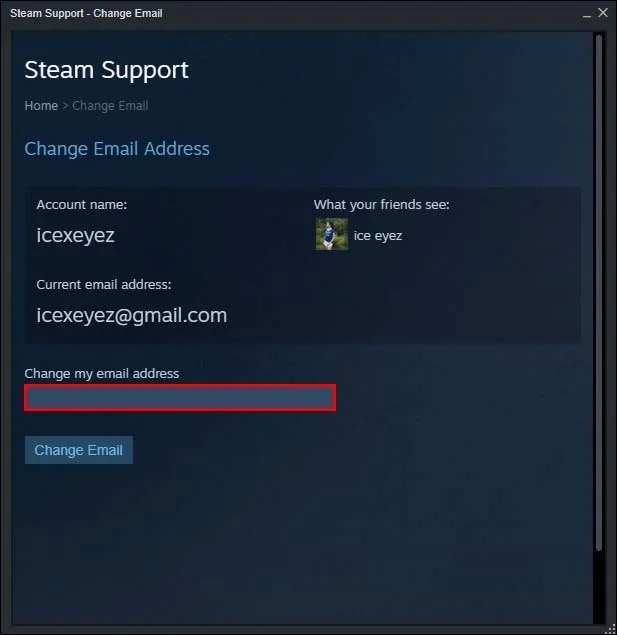
- در صفحه تایید اطلاعات، تمامی داده ها را چک کرده و از درست بودن آنها مطمئن شوید.
میتوانید برای آشنایی با نحوه تغییر ریجن استیم، بر روی لینک مربوطه کلیک کنید.
